|
連載 究極ホーム・ネットワークへの道−実例に学ぶホーム・ネットワーク・デザイン− 第11回 マルチPCを使いこなすKVM環境 渡邉利和 |
 |
本連載は「筆者宅のホーム・ネットワーク」がテーマであり、これまでは基本的にTCP/IPネットワークを取り上げてきた。しかし、今回は2001年の締めくくりという意味も込めて、ここまで意図的に触れないできたTCP/IP以外の雑多な接続について紹介しておくことにしよう。
TCP/IPはキレイでカンタン
筆者がこのような連載を行っているという情報もさすがに浸透し始めたようで、あまりコンピュータやITと縁のない仕事をしている旧友から「本当に自宅にあんなにたくさんPCがあるのか?」などと質問を受けることが多くなってきた。この業界に10年以上いる筆者としては、「この程度の環境をつくっている人は、周りにたくさんいる」という認識だが、そうは思わず素直に驚いてくれる人もまだ結構いるようだ。中にはわざわざ自宅まで筆者の環境を見学に来る者まで現れた。そこで、ちょうど年末でもあり、大掃除を兼ねて整理した現在のPC環境を紹介しよう。
というのも、実は筆者にとって「TCP/IPやイーサネットは実に簡単でキレイな環境である」という認識があるからだ。イーサネット、特に100BASE-TX環境では、単にノードとハブの間をツイストペア・ケーブルで接続するだけでネットワークができる。まさに最小限度の接続で完成するわけだ。もちろん、ユーザー数が数百人を超える大企業などでは、もっと面倒な話が出てくるのだが、いわゆるSOHOといったたぐいの小規模な事業所などでは、イーサネットのケーブリング(ケーブルの配線)はたいした問題ではないといっても賛同を得られるだろう。
筆者のように個人で複数のPCを運用している場合、実のところイーサネットの接続などは最も簡単な部類に属する。そして、本当に面倒で頭を悩ませ、結局解決がつかずに知らん顔を決め込んでいる問題は、電源やそのほかのケーブリングであり、また1人の人間が備える1組の手・目・耳といった器官を、複数のPCが出力する情報に正しく対応付ける部分なのである。
KVMの統合が課題
「KVM」というのは、キーボード(Keyboard)、ビデオ(Video)、マウス(Mouse)の頭文字を並べたものらしい。時々見掛けるのだが、あまり一般的な用語ではないようだ。ただ、今回のテーマにはちょうどよいので、KVMという用語を使わせていただくことにする。
複数のPCを複数のユーザーが使う場合、特に「1人1台×人数」という関係である場合は単純である。別段特別なことは何も考える必要はないだろう。だが、筆者のように1人で複数のPCを利用する場合は、単純に複数セットのPCを配置するだけでは済まない。本音をいってしまえば、十分に広い作業スペースが確保できるのであれば、複数セットのPCを単に並べておくのが簡単で使い勝手も良いと思う。しかし、現実には東京の住宅事情や筆者自身の稼ぎなどが障害となり、この「広大で安楽な作業環境」は実現できない。まず最大の問題になるのが、ディスプレイ(KVMのVideo)だ。いまどきCRTディスプレイならば、最低でも17型サイズのものを使うだろう。液晶ディスプレイならば、若干設置スペースを狭めることが可能だろうが、やはり複数台並べられるスペースを確保することは難しい。特に、専用にオフィスを構えているならともかく、筆者のように狭い自宅に何もかも押し込んでいる場合には、とてもできない相談である。
同様に、キーボードも設置に結構な面積を要するデバイスだ。ディスプレイとキーボードは、ともに大きさが使用感を左右する面があり、むやみに小型化ができない。仮に、ディプレイとキーボードを4セット一列に並べた様子を想像してみると、それだけで幅が2mほどの空間が必要になる。
この状態に、マウスが輪をかける。マウス自体はたいして大きなデバイスではないが、動かして使うという特性上、周囲に十分な空間がないと利用できないことになる。一般的なサイズの机であれば、快適に作業ができるのはせいぜいディスプレイ、マウス、キーボードのセットが2組まで、というところではないだろうか。
筆者のKVM氾濫の解決法
何度か紹介したが、筆者の場合、6畳弱の洋間にデスクトップ型PCが5台(実際には、省スペース・デスクトップPCが1台とミニタワー型が4台)と、Sun Microsystemsのワークステーション(Sun Blade 100)が1台、ノートPCが1台ある。ただし、ノートPCにはディスプレイとキーボードがあらかじめ組み込まれているのでこれは考慮しないことにして、通常であれば6セットのKVMが必要となるわけだ。
いうまでもないが、筆者の自宅には6セットのKVMがあるわけではない。そこで活用しているのが「PC切り替え器」とか「CPU切り替え器」と呼ばれる製品だ。これは、キーボード、マウス、ディスプレイを1組接続しておき、並列に接続されたPCに任意に切り替えて接続するというものである。筆者宅では4台のPCを接続できるタイプを利用しているので、これで4台のPCを1組のKVMで制御できることになる。
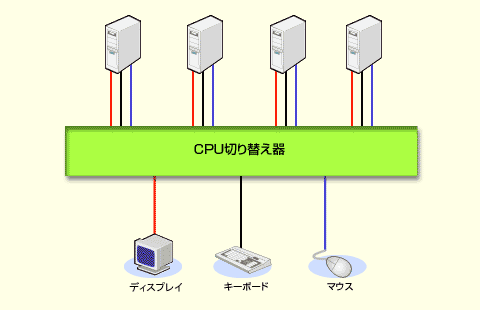 |
| CPU切り替え器の大まかなイメージ |
| 各PCはそれぞれ通常どおりキーボード、マウス、ディスプレイが接続されていると認識するが、実際は1組のKVMを複数のPCで共有する形になっている。問題は、ケーブルの本数が減らないため、結果として大量のケーブルが1カ所に集中することだ |
「切り替え」ということから本質的に生じる問題だが、複数を同時には使えず、ある瞬間に操作できるPCは1台だけとなる。キーボードとマウスに関しては、使う人間の方も1人であり、同時に複数のPCに対して入力を行うことはそもそもできないので問題ないのだが、ディスプレイだけは「あるPCの画面を見ながら別のPCを操作したい」という状況が多々発生するため、やや不便である。
PC切り替え器の導入によって、「ディスプレイとキーボードを必要な数だけ設置することはできない」という問題は解決されたが、実はデスクトップPCは全部で5台あるので、1台分足りないし、さらにSun Blade 100もある。というわけで、筆者の作業環境には2台のディスプレイと3組のキーボード/マウスが設置されている、というのが現状だ。
なお、数は足りたが、ケーブリングの問題もある。CPU切り替え器はディスプレイ、キーボード、マウスの3組のケーブルを機械的につなぎ替えるデバイスだと考えてよい。ケーブルを取りまとめたり、仮想化したりといった機能があるわけではないので、キーボード、マウス、ディスプレイという3本のケーブルが切り替え器に集中する。これが4台分で合計12本のケーブルが1カ所に集まってくるわけだ。このケーブルをさばくのも一苦労であり、自宅ということで美観にもある程度配慮するとなると、なかなか頭の痛い問題である。
筆者宅にある2台のディスプレイは、それぞれ2系統入力を備え、ディスプレイ側で切り替えて使えるようになっている。これを利用すると、実は4台のPCを接続して適宜切り替えて使えるわけだが、いろいろ理由があって、ここは下の図のようなやや複雑な接続になっている。
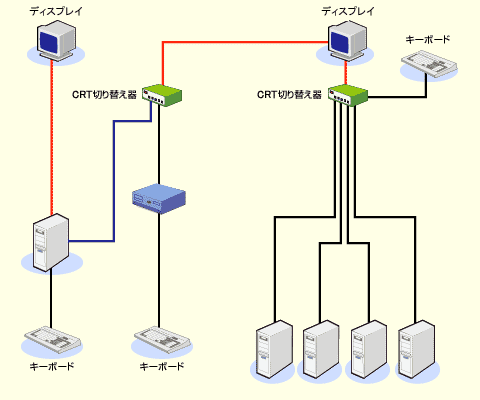 |
| KVMに注目して整理したコンピュータの接続関係 |
| 煩雑になるのでマウスは省略したが、キーボードの絵にはマウスも含まれているものと見てほしい。一番左側のPCには、グラフィックス・カードを2枚搭載しているため、CRTを切り替えることでデュアル・ディスプレイ環境が実現できるようになっている。 |
CRT切り替え器でディスプレイ環境も整理
図には、これまで触れてこなかった「CRT切り替え器」が現れている。これはごく単純な2系統の切り替えで、2台のコンピュータからのディスプレイ・ケーブルを1台のディスプレイに接続し、切り替えでどちらかの出力をディスプレイに送るデバイスである。ここでは、Sun Blade 100のディスプレイ出力と左端のPC(原稿執筆用PC)の出力をまとめ、どちらかを右のCRTディスプレイに送る、という接続になっている。
左のディスプレイは液晶モニタで、これのプライマリの入力は左端のPCに直結されている。実は左端のPCにはデュアル・モニタ対応のグラフィックス・カードがセットされているため、2台のディスプレイに同時に接続してあるわけだ。この状態で、CRT切り替え器で左端のPCからの出力を右のCRTに送り、CRTディスプレイ側で入力系統を切り替えてやれば、左の液晶モニタと右のCRTディスプレイとがひとつながりの横長ディスプレイとなるわけだ。
左の液晶モニタも2系統入力を持っているため、実はSun Blade 100をここに接続すれば、CRT切り替え器は不要になる。このような構成にしないわけは、液晶モニタが15型で1024×768ドット表示の機種だからである。たいした根拠ではないが、以前に利用していたSun Microsystemsの専用ディスプレイの解像度が1152×900ドットであったため、その解像度を実現したいということで、無理やりCRTディスプレイ側に接続しているというのが真相である。
サウンド環境も改善が必要
KVMのほかにも、各PCに接続して取り出さなくてはならないデータがある。音声/サウンドである。これは作業上不可欠というほどではないが、使えないのも不便、という存在である。PCの台数よりもディスプレイの台数が少ないという環境であるため、画面が見えず、動作状況が分からないマシンが出てきてしまう。こうした場合、何か変化があった際に音で知らせてくれれば便利である。実際、筆者の環境では、メールが届くと音が鳴るように設定してあり、どの画面を見ていたとしてもメールが届いたことが分かるようにしてある。
この環境を実現するには、実はあまり一般的ではないデバイスが欲しくなる。それは、ステレオ入力に対応したミキサーである。もちろん、実のところはモノラルであってもあまり違いはないのだが、場合によって空いているPCをCDプレーヤ代わりに使うこともあるので、ステレオである方が好ましいわけだ。しかも、PCの台数が多いので、これらをすべて同時に接続し、すべての入力を混合してスピーカに送れるミキサーがあると便利だ。
 |
| 河合楽器製作所のMixas MCX-4 |
| ステレオ4系統入力のミキサー。価格は1万3800円とミキサーとしては安価な部類に入る。 |
コスト的には、各PCにそれぞれスピーカを接続してもそれほどの額にはならないが、安物のスピーカがゴロゴロと何組もあるのもうっとうしいので、できれば1カ所にまとめて出力したい。しかし、実はこうしたPCユーザーの需要にちょうど対応する製品は、探してみてもあまり見つからない。入力系統の多いミキサーとなると、テーブル・タイプで、プロがスタジオで使うようなものになってしまう。
筆者は結局、正確なところは覚えていないが多分6〜7年前に入手した、河合楽器製作所製の「Mixas MCX-4」というステレオ4系統入力のコンパクトなミキサーをいまだに使っている。今回、同社のホームページを探してみたところ、製品情報ページに掲載されているので、現在でも入手可能なのかもしれない。これはごくコンパクトで、製品前面にボリューム・ダイヤルが並び、背面に接続端子が並ぶというデザインなので、PCのサウンド・カード出力を接続するのにちょうどよい。こうした製品がもっと出てくればありがたいのだが。
さて、これでサウンドは混合して足し合わせて出力する環境ができた。実際には、CPU切り替え器を使って接続している4台のPCからのサウンド出力をMixasで足し合わせてスピーカに送っており、さらに残る1台のPCにはUSBサウンド・モジュールを接続し、この出力をスピーカに送る構成になっている。実は、筆者が使っているスピーカは2系統入力を受け付け、これを任意の比率で混合して出力するミキサー機能を内蔵しているので、こうした接続が可能なのだ。
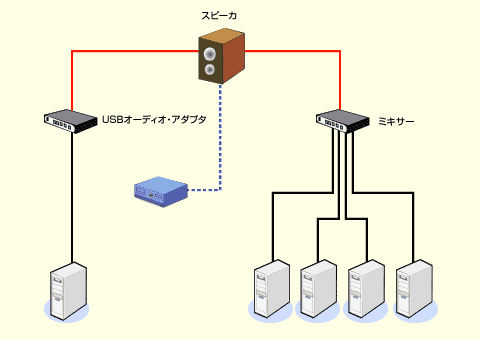 |
| サウンド系の接続概要 |
| 現状ではSun Blade 100のサウンド出力が聞こえない状態なので、この状態の解消が次の目標になっている。 |
ディスプレイといい、スピーカといい、筆者は2系統入力機能を備えた製品ばかりを選んでいるが、これは少ない数のデバイスでより多くのPCをサポートするために身に付いた習性のようなものだ。実際には、これらのデバイスには、それぞれ電源ケーブルやACアダプタが付いてくるし、実はほかにも外部MIDI音源があったり、ADSLモデムやブロードバンド・ルータ、スイッチング・ハブといったネットワーク機器、プリンタなども設置されていたりする。実のところ、こうした機器を適切に接続して環境を作り、電源やデータなどの大量のケーブルをさばくことの方が大変な作業で、これに比べればTCP/IP−イーサネットの環境設定は楽なものである。
筆者としては、SAN(Storage Area Network)並みの周辺機器ネットワークができるとか、複数のACアダプタを集約した「電源ハブ」が製品化されるとかいった形でケーブリングが楽になることを望んでいるのだが、当面はケーブルの山を裏側に押し込んで見えないふりを続けるしか手がないようだ。![]()
 |
| 筆者の作業環境 |
| 見苦しくて申し訳ないが、現状の作業環境はこんな感じである。何しろスペースが狭いので、マシン密度、ケーブル密度、ACアダプタ密度のいずれもかなりのレベルに達している。 |
| 関連リンク | |
| Mixas MCX-4製品情報ページ | |
| 「連載:究極ホーム・ネットワークへの道」 |
- Intelと互換プロセッサとの戦いの歴史を振り返る (2017/6/28)
Intelのx86が誕生して約40年たつという。x86プロセッサは、互換プロセッサとの戦いでもあった。その歴史を簡単に振り返ってみよう - 第204回 人工知能がFPGAに恋する理由 (2017/5/25)
最近、人工知能(AI)のアクセラレータとしてFPGAを活用する動きがある。なぜCPUやGPUに加えて、FPGAが人工知能に活用されるのだろうか。その理由は? - IoT実用化への号砲は鳴った (2017/4/27)
スタートの号砲が鳴ったようだ。多くのベンダーからIoTを使った実証実験の発表が相次いでいる。あと半年もすれば、実用化へのゴールも見えてくるのだろうか? - スパコンの新しい潮流は人工知能にあり? (2017/3/29)
スパコン関連の発表が続いている。多くが「人工知能」をターゲットにしているようだ。人工知能向けのスパコンとはどのようなものなのか、最近の発表から見ていこう
|
|




